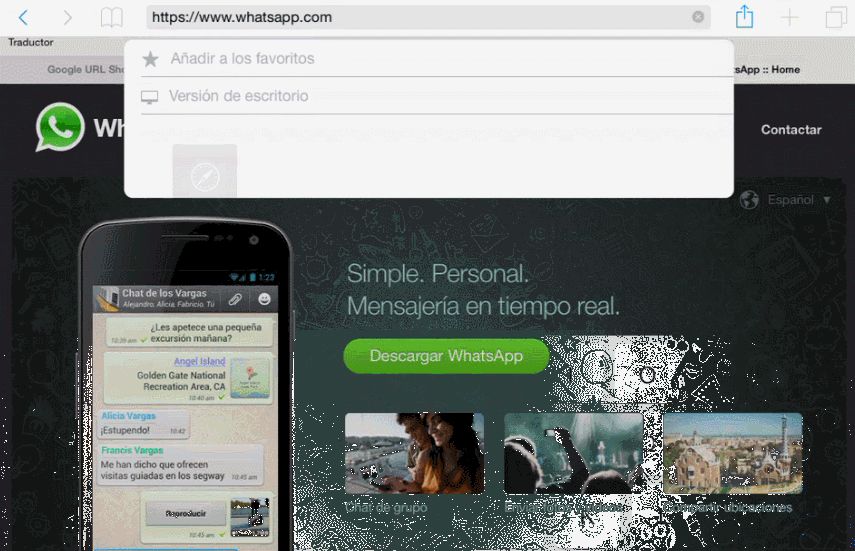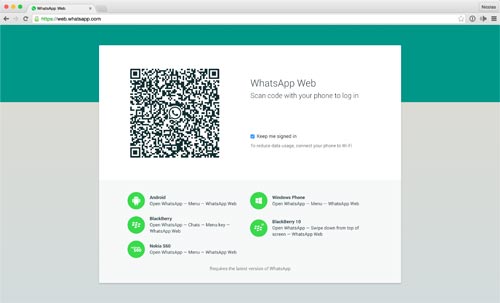Como poder usar el "WhatsApp Web" en los iPad sin 3G
Para poder competir con la aplicación "Telegram", que es accesible desde cualquier entorno sin necesitar tener el teléfono conectado, (PC, Mac, Android, iPhone, iPad, smartTV, etc), WhatsApp ha creado la aplicación "WhatsApp Web " accesible desde la página web.whatsapp.com, a la que por desgracia, no se puede acceder con las versiones de Safari anteriores al iOS 8.
Actualmente, gracias a la opción "Versión de escritorio", incorporada (a partir de iOS 8) en el navegador Safari instalado de serie en los Apple, es posible acceder a los chats de WhatsApp desde cualquier iPad Air, iPad o iPad mini (aunque no tengan 3G) utilizando el "WhatsApp Web "diseñado para entornos PC/Mac, que incluye un emulador WhatsApp a doble página..
Procedimiento a seguir en un iPad:
- Abrir el navegador Web de iOS, Safari, en el iPad (Leer "Mostrar barra de navegación oculta" en el anexo).
- En la barra de navegaciĂłn, escribir la siguiente URL:Â https://web.whatsapp.com
- Se mostrará -a diferencia del PC/Mac- la página de descargas de web.whatsapp.com - sin el código QR-
- Pulsar la barra de navegación (pe: "zona entre cuadrado-flecha y +" en la parte superior derecha del navegador)
- Se desplegará una mini-ventana con distintas opciones: "..Añadir a los favoritos..Versión de escritorio..".
- Seleccionar -y pulsar- la opciĂłn "VersiĂłn de escritorio"
- Aparecerá la pantalla web.whatsapp.com con el "código QR" (si hay una sesión abierta "salta a 9")
- Escanear el "código QR" desde la "aplicación Whatsapp" del smartphone (opción "Whatsapp Web" del menú)
- Aparecerá la pantalla web.whatsapp.com con el "emulador web de Whatsapp"
5.-Sub-ventana de opciones que emerge al tocar la barra de navegación del Safari (iOS 8).
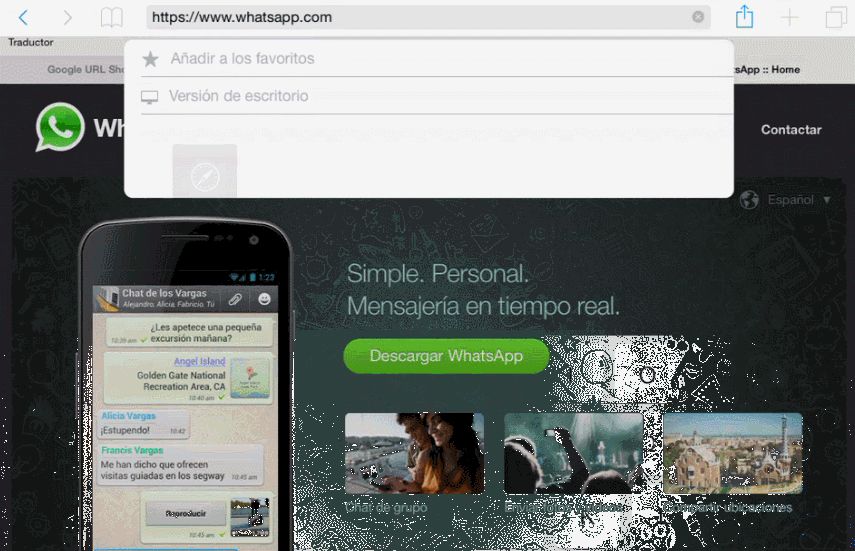
Procedimiento a seguir en un PC o MAC:
1.- Abrir el navegador Web Chrome, Safari, en el PC o Mac.
2.- En la barra de navegaciĂłn, escribir la siguiente URL: https://web.whatsapp.com
7.- Aparecerá la pantalla web.whatsapp.com con el "código QR" (si hay una sesión abierta "salta a 9")
8.- Escanear el "código QR" desde la "aplicación Whatsapp" del smartphone (opción "Whatsapp Web" del menú)
9.-Aparecerá la pantalla web.whatsapp.com con el "emulador web de Whatsapp"
7.-Pantalla del PC/iPad que aparece después de hacer "click" en "Versión de escritorio"
con el cĂłdigo "QR" a ser escaneado con aplicaciĂłn WASAP del iPhone (opc."Whatsapp Web")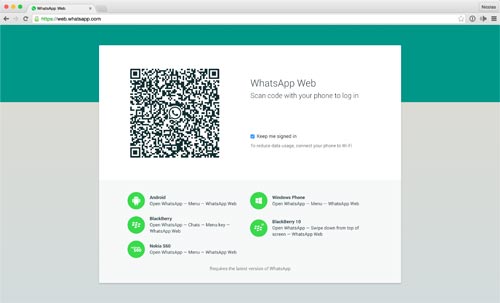
8.-Escaneo del cĂłdigo "QR" desde el Whatsapp del smartphone (opciĂłn "Whatsapp Web" )
9.-Pantalla final del PC/iPad con el emulador Whatsapp de la página "web.whatsapp.com"
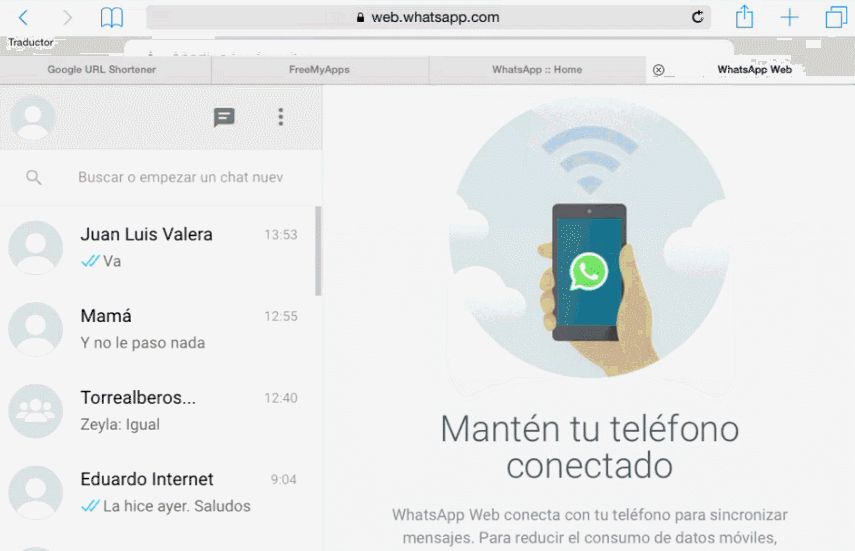
Â
AnimaciĂłn con las distintas pantallas mostrada en "web.whatsapp.com" durante el proceso.
________________________________________________________________________________________________________________________
Anexo: Mostrar barra de navegación oculta
Desde hace varios años, todos los navegadores han implementado una nueva función que permite navegar a pantalla completa sin necesidad de mostrar en pantalla ninguna opción del navegador, de esta forma la navegación se hace mucho más amena y sencilla a la vista.
Esta caracterĂstica tambiĂ©n ha llegado a los navegadores de las diferentes plataformas mĂłviles, de forma que una vez se ha empezado a navegar, la barra navegaciĂłn desaparece por completo, muy de agradecer en ciertas ocasiones, pero en otras es un autĂ©ntico fastidio. La desapariciĂłn de esta barra de navegaciĂłn llegĂł con la salida al mercado del iOS 7 y el completo rediseño que recibiĂł el nuevo iOS.
Sin ir más lejos, el navegador Safari para iOSÂ
oculta la barra de navegación cuando comenzamos a desplazarnos hacia abajo de la página.. de forma que tenemos más pantalla para navegar. Pero si queremos acceder a la barra de navegación tenemos que desplazar la página hacia arriba para que aparezca la barra de navegación.
Â
Para navegaciones ocasionales no supone gran molestia, pero si se está utilizando el navegador para consultar gran cantidad de información está opción se vuelve muy fastidiosa y nos hace perder un valioso tiempo a la hora de añadir a marcadores la página en cuestión o bien a la hora de abrir marcadores que tengamos almacenados en Safari.
Afortunadamente podemos invocar la barra de navegaciĂłn del iOS sin tener que deslizar hacia arriba la página que estamos visitando, tan solo hay que pulsar sobre la parte inferior de la pantalla para que se muestre la barra de navegaciĂłn. De esta forma evitaremos tener que realizar el dichoso desplazamiento que normalmente elimina de la pantalla la informaciĂłn que se querĂa contrastar con otras webs o documentos.